打开ES文件浏览器,点击左上角【三】。点击选择【网络】—【网盘】。点击右上角【新建】—选择【百度网盘】。输入我们的百度账号和密码,点击【登录】即可绑定成功。绑定成功后,我们就可以直接在ES文件浏览器中访问百度网盘的内容了。
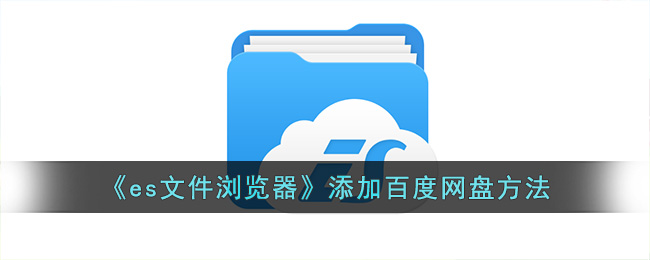
es文件浏览器怎么添加百度网盘?
1、打开ES文件浏览器,点击左上角的三个横线(如图所示)。
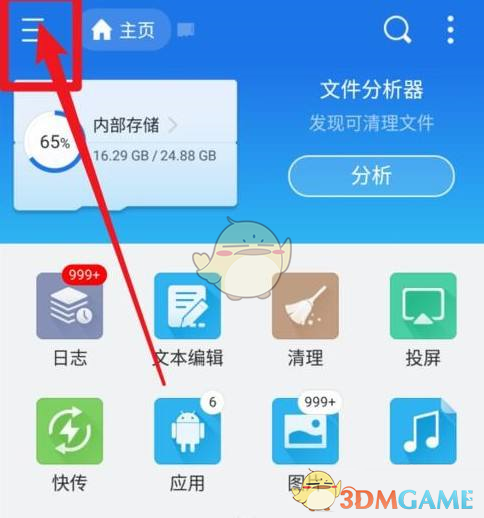
2、在网络中找到网盘(如图所示)。
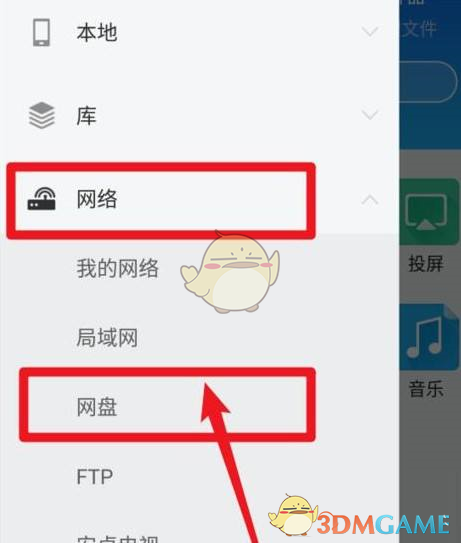
3、点击右上角的新建,进入百度网盘(如图所示)。
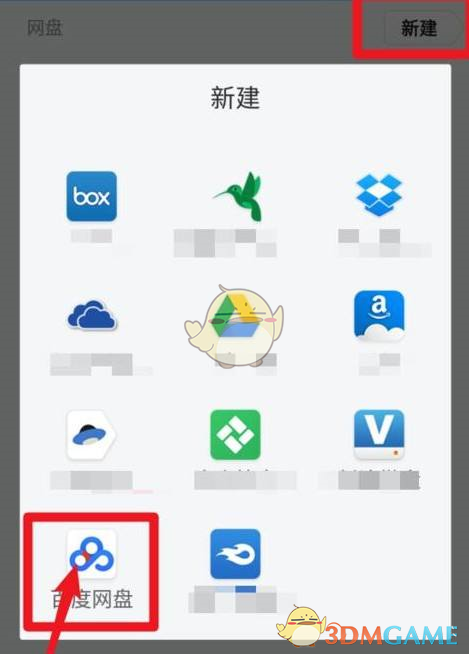
4、输入账号密码,点击登录即可绑定(如图所示)。
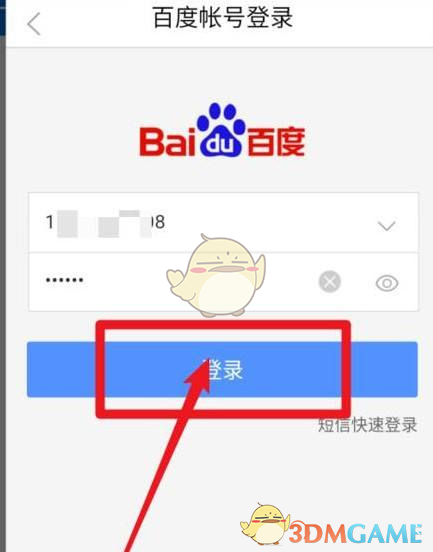
以上就是小编带来的es文件浏览器怎么添加百度网盘?添加百度网盘方法,更多相关资讯教程,请关注大白鲨游戏网。
未经允许不得转载:大白鲨游戏网 » es文件浏览器怎么添加百度网盘-添加百度网盘方法


 和平精英巡查员的衣服怎么获得?巡查员衣服获取方法介绍
和平精英巡查员的衣服怎么获得?巡查员衣服获取方法介绍 原神久岐忍角色等级突破材料一览
原神久岐忍角色等级突破材料一览 《王者荣耀》上官婉儿怎么飞天 三个基本连招口诀推荐
《王者荣耀》上官婉儿怎么飞天 三个基本连招口诀推荐 抖音创作服务平台在哪里打开 创作服务平台功能介绍
抖音创作服务平台在哪里打开 创作服务平台功能介绍